1000'den fazla formattaki videoları/sesleri yüksek kalitede dönüştürün, düzenleyin ve sıkıştırın.
Android'de Ekran Kaydı Kısıtlı Uygulamalar: Denemek İçin 3 Yol
Bazı Android cihazlarda ekran kaydı özelliği bulunurken, birçok uygulama belirli içerikleri yakalamak için bunu kısıtlar veya engeller. Telif hakkı, gizlilik veya başka sebeplerden dolayı olsun, Android'de kısıtlanmış uygulamaların ekran kaydını yapamazsınız ve bu sizi kesinlikle sinirlendirir. Neyse ki, bunu aşmanın yolları var! Bu gönderide Android'de kısıtlanmış uygulamaların ekran kaydını yapmanıza olanak tanıyan üç yöntemi keşfedeceksiniz. Ekranınızdaki etkinliklerin çoğunu şimdi yakalayın.
Rehber Listesi
Yöntem 1. 4Easysoft Ekran Kaydedici ile Android'de Kısıtlanmış Uygulamaları Kaydedin Yol 2. Zoom Uygulamasında Ekran Paylaşımı Özelliğini Kullanın Yöntem 3. Kısıtlı Uygulamayı Sanal Alana Yükleyin| Yol | Özel Özellikler |
| 4Easysoft Ekran Kaydedici ile Android'de Kısıtlı Uygulamaları Kaydedin | Uygulama kısıtlamalarını aşabilen, root gerektirmeyen, yüksek kaliteli sonuçlar sunan güçlü bir kayıt aracı. |
| Zoom Uygulamasında Ekran Paylaşımı Özelliğini Kullanın | Zoom'un ekran paylaşımı özelliğiyle görüşme sırasında kısıtlanmış uygulamaları kaydedebilirsiniz. |
| Kısıtlı Uygulamayı Sanal Alana Yükle | Kısıtlanmış uygulamayı açmak için sanal bir ortam veya uygulama klonlayıcı kullanır ve tetikleyici kısıtlamalarla ekran kaydı yapmanıza olanak tanır. |
Yöntem 1. 4Easysoft Ekran Kaydedici ile Android'de Kısıtlanmış Uygulamaları Kaydedin
The 4Easysoft Ekran Kaydedici Android'de uygulama kısıtlamalarını aşmanıza ve kısıtlanmış uygulamaları ekran kaydı yapmanıza olanak tanıyan çok yönlü ve kullanıcı dostu bir kayıt yazılımıdır. Gücünü kullanarak, yansıtma yoluyla ekranınızdan yüksek kaliteli video ve ses yakalayabilirsiniz. Ekran kaydına ek olarak, yazılım web kamerası kaydı, gerçek zamanlı açıklamalar ve çıktı formatı seçimi gibi özellikler sunar. Ayrıca, istediğiniz yüksek kaliteli sonuçları elde etmek için çözünürlük, kare hızı ve daha fazlası gibi kayıt ayarlarını özelleştirmenize olanak tanır. White, kurulması gereken üçüncü taraf bir yazılım olabilir; kısıtlanmış uygulamalardaki herhangi bir kayıt görevini bir üst seviyeye taşıyacak sağlam işlevlerle yüksek kaliteli kayıt sağlar.

Herhangi bir Android'den kısıtlanmış uygulamaları yansıtma ve kaydetme yeteneği.
Gerçek zamanlı ekran görüntüleri ve daha fazlasıyla 4K yüksek kaliteli kayıt sağlayın.
Çözünürlüğü, kare hızını, formatı ve daha fazlasını ihtiyaçlarınıza göre değiştirin.
Ekranınızla birlikte web kameranızı, mikrofonunuzu ve sistem sesini kaydedin.
Kayıt sırasında ve sonrasında vurgulamalar ve açıklamalar eklemenize olanak tanır.
100% Güvenli
100% Güvenli
Aşama 1Etkinleştir 4Easysoft Ekran Kaydedici Bilgisayarınızdaki uygulama. Başlamak için, ana arayüzden "Telefon Kaydedici" düğmesini seçin.

Adım 2Android'de kısıtlı uygulamaların ekran kaydını almanız gerektiğinden, bu pencerede "Android Kaydedici" butonunu seçtiğinizden emin olun.

Öncelikle, Android cihazınıza FoneLab Mirror uygulamasını edinmelisiniz. Yüklendikten sonra, algılama, PIN veya QR kodu aracılığıyla ekranınızı bilgisayara yansıtın. Aksi takdirde, cihazları bağlamak için bir USB kablosu kullanın.

Aşama 3Android ekranınızı bilgisayarınıza yansıttıktan sonra, ekranı döndürebilir ve çıktı çözünürlüğünü değiştirebilirsiniz. Kayıt kısıtlamaları olan uygulamaya gidin, ardından başlamak için programdan "Kayıt" düğmesine tıklayın.
Yol 2. Zoom Uygulamasında Ekran Paylaşımı Özelliğini Kullanın
Android'de kısıtlanmış uygulamaları ekran kaydına almanın bir diğer pratik yöntemi Zoom uygulamasındaki ekran paylaşımı özelliğidir. Bir Zoom toplantısı başlattığınızda ekranınızı paylaşabilir ve ardından Android ekranınızdaki her şeyi etkili bir şekilde kaydedebilirsiniz. Ayrıca Zoom uygulaması, cihaz depolama alanını tüketmeden kayıtları depolamak isteyenler için yararlı olan bulut tabanlı bir kayıt seçeneği sunar. Bu arada, bu çözüm aktif bir internet bağlantısı gerektirir ve kalite ilki kadar yüksek olmayabilir.
Özellikle konferans özelliklerini dahil etmek istemiyorsanız daha az esnek görünebilir. Ancak sorun değilse, Android'de kısıtlı uygulamaları ekran kaydına başlatmak için aşağıdaki adımları izleyin.
Aşama 1Lütfen Android telefonunuza Zoom uygulamasını indirin ve başlatın. Yeni bir toplantı başlatın ve "Ekran Paylaş" seçeneğine tıklayın, paylaşmak istediğiniz uygulamaya gitmeye başlayabilirsiniz.
Adım 2Zoom uygulamasından "Kayıt" düğmesine dokunun Zoom toplantısını kaydedinUygulamayı kaydetmeyi tamamladığınızda kaydı durdurun, Zoom bunu cihazınıza veya bulut depolama alanına kaydedecektir.
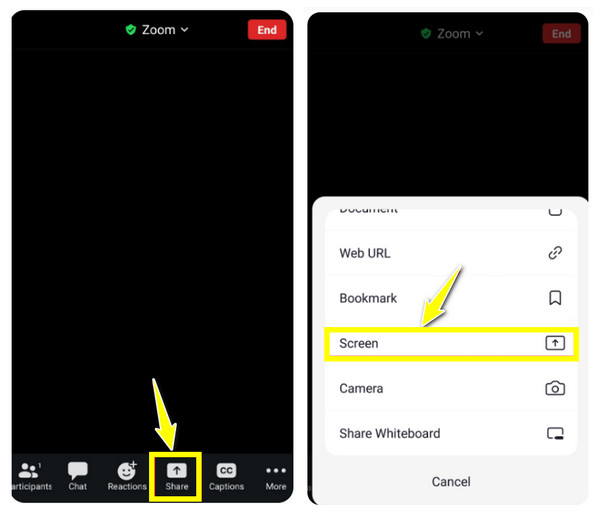
Yöntem 3. Kısıtlı Uygulamayı Sanal Alana Yükleyin
Uygulama kısıtlamalarını tamamen atlatmak isteyen kullanıcılar, kısıtlanmış uygulamayı sanal bir alana yüklemeyi veya bir uygulama klonlayıcı kullanmayı deneyebilir. Tai-Chi ve DisableFlagSecure gibi uygulamalar, belirli bir uygulamayı çalıştırabileceğiniz sanal bir ortam oluşturmanıza yardımcı olur ve Android'de kısıtlanmış uygulamaları herhangi bir müdahale olmadan ekran kaydı yapmanıza olanak tanır. Ancak, sorunsuz olmayabilir ve bazı uygulamalar bu alanda düzgün çalışmayabilir.
Android'de kısıtlanmış uygulamaları ekran kaydı için önceki iki yöntemle karşılaştırıldığında, bu daha fazla teknik bilgi gerektirir ancak uygulama uyumluluğunda size daha fazla özgürlük verir. İşte nasıl yapılacağı:
Aşama 1Android cihazınızda DisableFlagSecure ve Tai-Chi olan gerekli sanal alan modüllerini edinin. Daha sonra Tai-chi'yi başlatın ve "Menü" düğmesine dokunun ve "Modülleri Yönet"i seçin.
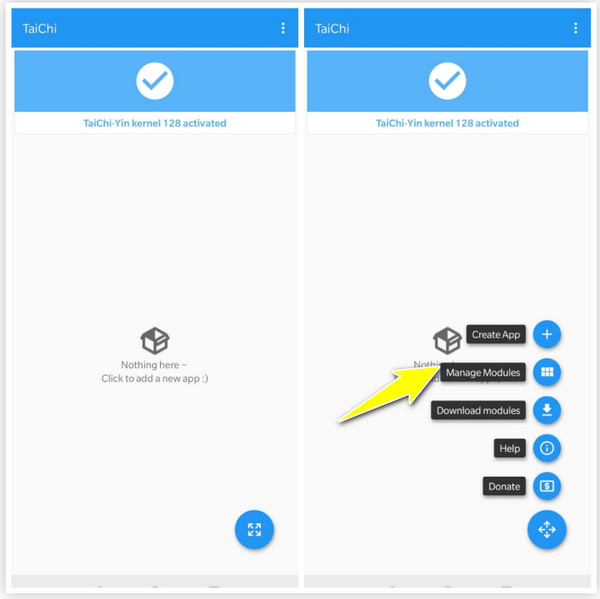
Adım 2Şimdi, kayıt parametresini devre dışı bırakmak için "DisableFlagSecure" üzerine bir onay işareti koyun. Sonra, "Menü" düğmesine bir kez daha dokunun ve kısıtlamak istediğiniz uygulamayı seçmek için "Uygulama Oluştur"u seçin. Android'de ekran kaydı, ardından "Oluştur" butonuna tıklayın.
Orijinal uygulamadan kurtulmak için "Tamam" butonuna, klon uygulamayı almak için ise "Onayla" butonuna dokunun.
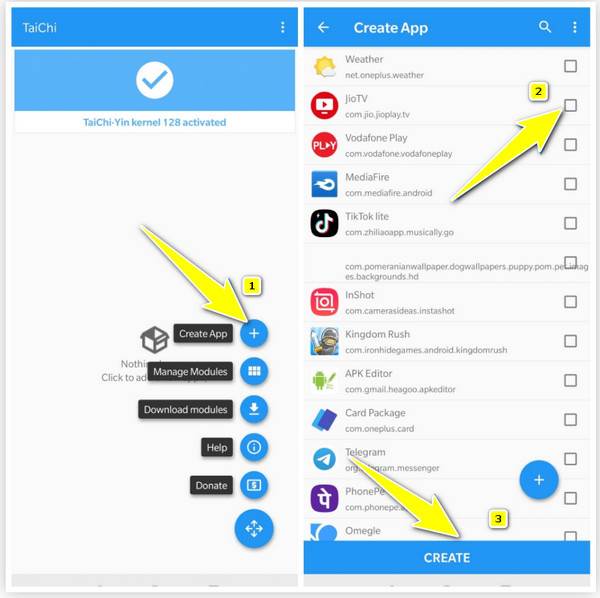
Çözüm
Yukarıdaki yöntemlerin her biri Android'de kısıtlamaları aşmanıza ve kısıtlanmış uygulamaları ekran kaydı yapmanıza olanak tanırken, her birinin artıları ve eksileri vardır; bu nedenle en iyisi önceliklerinize bağlıdır. Basit bir çözüm için Zoom ekran paylaşımını kullanabilir veya kısıtlamalar olmadan uygulamaları açmak için sanal bir alana güvenebilirsiniz. Ancak Android ekranınızın yüksek kalitede kaydı için, 4Easysoft Ekran Kaydedici. Bu program telefon ekranınızı bir bilgisayara yansıtabilir ve hızlıca kayda başlayabilir. Not ekleyebilir, kayıt ayarlarını düzenleyebilir ve kaliteyi kaybetmeden hem sistem sesini hem de mikrofonu yakalayabilirsiniz. Şimdi istediğiniz herhangi bir uygulamadan istediğiniz içeriği yakalayın!
100% Güvenli
100% Güvenli



